

Escrito por Adela D. Louie, Última actualización: 9 de mayo de 2018
Hay casos en que nuestro iMessage está fuera de servicio y no tiene ningún sentido por algún motivo desconocido. Debido a esta situación, sus usuarios no sabrán qué hacer o si podrían solucionar este tipo de problema.
Si tiene problemas con sus iMessages, no se preocupe porque no es el único que experimenta este tipo de situación. Esto se debe a que este programa de los dispositivos con iOS tiene algunos problemas con los errores. No necesita preocuparse por su iMessage se ensució porque hemos recopilado información sobre cuál podría ser el motivo y qué puede hacer usted para solucionarlo
¿Por qué es eso?
Parte 1. ¿Por qué iMessage está fuera de servicio?Parte 2. Métodos habituales para reparar iMessage que está fuera de servicioVideo Guide: Cómo arreglar iMessage fuera de OderParte 3. iMessage fuera de servicio: la mejor forma de repararloParte 4. Conclusión
En realidad, hay varias razones por las cuales sus iMessages se están descomponiendo o se han estropeado, pero la razón principal es la actualización que hizo Apple. La razón general de esto es debido a la actualización de iOS que es el iOS 11. Esta es la razón principal de por qué tus iMessages se están arruinando. Sí, todos sus mensajes se envían en tiempo real pero, lamentablemente, no aparecen en el orden en su aplicación de mensajería.
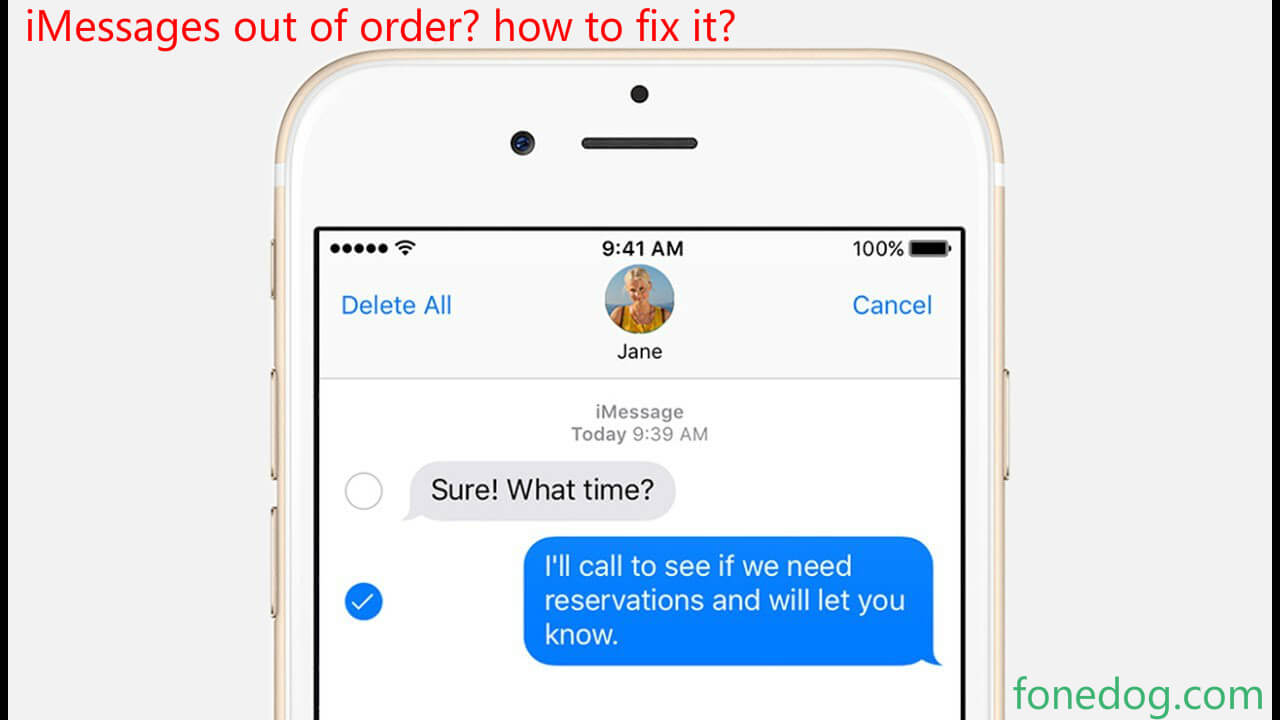
¡Métodos comunes para arreglar!
Ahora, dado que este problema se considera un problema de software en su dispositivo iOS, lo bueno de esto es que realmente puede solucionarlo por su cuenta realizando algunas soluciones comunes. Aquí hay algunas soluciones que haces para arreglar tu iMessaging.
Una vez que experimente que sus iMessages en su dispositivo iOS están fuera de servicio, primero puede reiniciar su dispositivo iOS. Esta solución realmente puede solucionar su problema temporalmente. Para reiniciar su dispositivo iOS, siga la guía a continuación.

Otra solución de problemas simple que puede hacer en su dispositivo iOS es apagar su iMessage y volverlo a encender después de un par de minutos. Esto es como reiniciar su dispositivo iOS, pero la diferencia es que va a reiniciar una función específica en su dispositivo iOS. Para que hagas esta solución, sigue la guía a continuación.
Sabrá si iMessage está activado cuando el color del interruptor es verde.
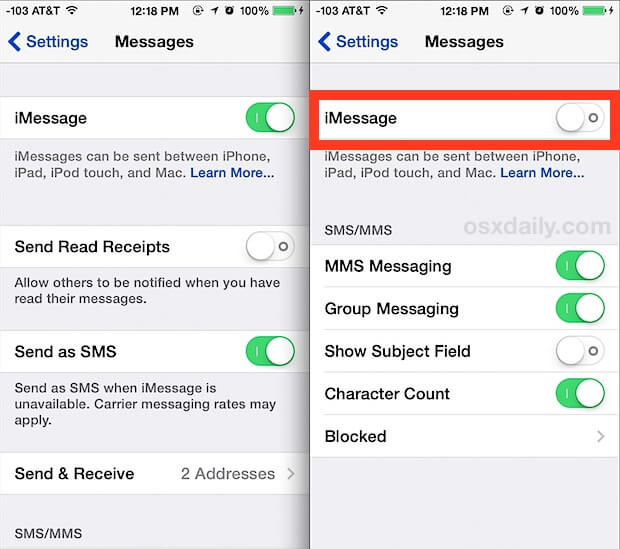
Cuando tratamos de decir que debe "salir de la aplicación de mensajería", lo que debe hacer es cambiar al modo multitarea y luego deslizar hacia arriba en su aplicación de mensajería para que la elimine y la cierre por completo.
Muchos usuarios de iOS ya han hecho este truco y, afortunadamente, pueden arreglar sus iMessages para que no te perjudique si también intentas hacer esta solución. Debido a esta solución, muchos usuarios han tenido éxito al corregir su problema en sus iMessages y perderlos o estropearlos. Todo lo que hicieron fue simplemente apagando automáticamente la hora establecida y luego cerrando la aplicación de mensajes. Y después de hacer esto en su dispositivo iOS, una vez que volvieron a abrir su aplicación Mensajes, sus iMessages ahora están en orden. Para que pueda hacer esto en su dispositivo iOS, todo lo que necesita hacer es seguir los simples pasos a continuación.
Ahora puede volver a su Configuración y luego ir a General y seleccionar la Hora y Fecha y luego volver a Configurar Automáticamente.
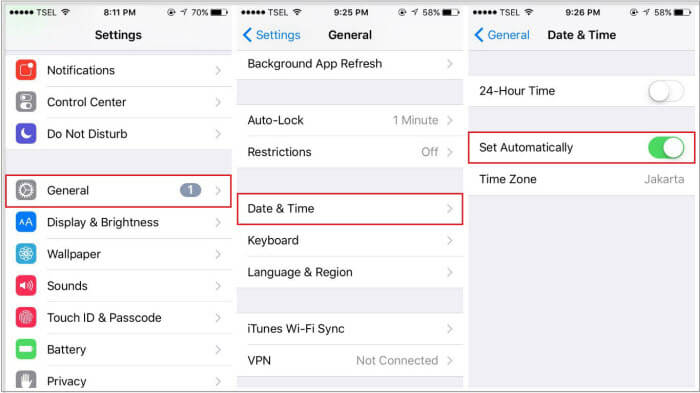
También te puede interesar:Cómo reparar mensajes de texto de iPhone fuera de servicio
Reparar el iPad es el problema de los discapacitados
Dado que este problema en su iMessaging comenzó porque Apple había lanzado un nuevo software, también podría ser una buena manera de solucionar este problema haciendo una actualización de software. Para actualizar su dispositivo iOS a la versión de software más reciente, siga los pasos a continuación.
En su dispositivo iOS, cuando intente restablecer todas las configuraciones, todas sus configuraciones de iOS se restaurarán a su configuración de fábrica. Esto significa que independientemente de lo que contenga su dispositivo iOS, como la contraseña de Wi-Fi, tener su dispositivo conectado nuevamente a cualquier dispositivo Bluetooth o su información en su Apple Pay, debe volver a ingresarlos nuevamente. Asegúrate de recordar los detalles porque necesitarás ingresarlos nuevamente. Para que restablezca toda su configuración en su dispositivo iOS, todo lo que necesita hacer es seguir las instrucciones a continuación.
NOTA: Realizar Restablecer todos los ajustes en su dispositivo iOS no eliminará ninguno de sus datos, como sus mensajes, contactos, registros de llamadas, a menos que, si elige Restablecer configuración de fábrica
Recuerde: reiniciar su dispositivo iOS y realizar un reinicio forzado en su dispositivo iOS son dos cosas diferentes. Forzar el reinicio de su dispositivo iOS lo ayudará a solucionar cualquier error o error que experimente en su dispositivo iOS. Para forzar el reinicio, pruebe los siguientes pasos.
FORCE RESTART EN IPHONE X, iPhone 8, E IPHONE 8 PLUS
REINICIAR LA FUERZA EN iPhone 7 Y iPhone 7 PLUS
RESTAURACIÓN DE FUERZA EN CUALQUIER DISPOSITIVO DE iPhone MÁS VIEJO
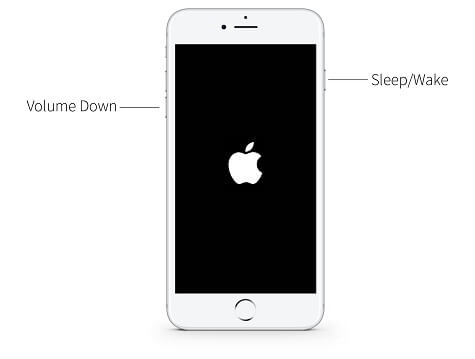
¡La guía de video simple te muestra!
Puedes ver este video para solucionar problemas de iMessages fuera de servicio, así que ¿por qué no haces clic y aprendes cómo se muestra este video?
Que es lo mejor
Además de la resolución de problemas básica que se mencionó anteriormente, hay una forma definitiva de corregir el iMessage que no funciona y que no tiene ningún sentido. Esta última solución a la que nos estamos refiriendo no es otra que el FoneDog iOS System Recovery Tool corrige SMS fuera de servicio.
Esta herramienta puede ayudarlo a solucionar cualquier problema de software que tenga con su dispositivo iOS, por lo que este programa definitivamente lo ayudará. FoneDog iOS System Recovery es compatible con cualquier dispositivo iOS e incluso lo hemos actualizado para que pueda usarlo también en los dispositivos iOS que se lanzaron recientemente como el iPhone X, iPhone 8, iPhone 8 Plus.
Puede descargar la herramienta de recuperación del sistema FoneDog iOS desde nuestro sitio web oficial y puede tenerla instalada en su computadora Mac o Windows porque también es compatible con ambos tipos de PC. La herramienta de recuperación del sistema FoneDog iOS también es segura y segura de usar porque no perderá una sola información almacenada en su dispositivo iOS
Descargar libre Descargar libre
Para solucionar el problema de software de su dispositivo iOS, descargar el firmware es obligatorio. También debe asegurarse de tener la versión más reciente del sistema operativo para que esto funcione.
En cualquier caso, si aún no ha actualizado el software de su dispositivo iOS, la herramienta de recuperación de sistema FoneDog iOS le proporcionará la última versión de iOS para descargar.
Como puede ver en su pantalla, FoneDog iOS System Recovery Tool también le pedirá que ingrese el modelo exacto de su dispositivo iOS. Asegúrese de ingresar la información correcta que necesita.
Una vez que haya ingresado la información correcta, simplemente continúe y haga clic en "reparación.

Una vez que haya completado la información requerida que FoneDog iOS System Recovery le está pidiendo y que haya hecho clic en el botón Reparar, se realizará el proceso de reparación.
RECORDATORIO IMPORTANTE: asegúrese de no utilizar su dispositivo iOS mientras la herramienta de recuperación del sistema FoneDog iOS está reparando su software. Usar su dispositivo iOS durante este proceso hará que su dispositivo se bloquee y que no desee que eso suceda.

El proceso de reparación llevará algo de tiempo, entonces ¿por qué no ser paciente y esperar? La herramienta de recuperación de sistema FoneDog iOS le notificará una vez que el proceso de reparación haya finalizado.
Una vez que el proceso de reparación esté completo, no desconecte su dispositivo iOS todavía. Espere a que su dispositivo se reinicie, hasta entonces puede eliminar su dispositivo iOS de su computadora.

Ahora que ha reparado el software de su dispositivo y ha intentado solucionar cualquier falla del sistema o deshacerse de algunos errores, ahora puede continuar y tratar de abrir su aplicación de mensajería y ver si su iMessage funciona perfectamente ahora.
Para su conveniencia en la reparación de su iMessage que está fuera de servicio, no le hará daño realizar una resolución de problemas básica en su dispositivo iOS. Simplemente puede probar la solución de problemas básicos mencionada anteriormente para ver si esto solucionará el problema que está teniendo con su aplicación de mensajería.
Si esos no funcionan, entonces no se preocupe porque tenemos la mejor solución para su problema. Esto no es otro que usar la herramienta de recuperación del sistema FoneDog iOS. Esta herramienta no solo repara tus iMessages, sino que también viene con muchas funciones. Puede arreglar códigos de error en su dispositivo iOS, puede arreglar su dispositivo iOS que otros problemas del sistema como quedarse atascado en el modo de recuperación.
También puede reparar su dispositivo congelado o que no responde y más. Además, la herramienta de recuperación del sistema FoneDog iOS es muy segura, segura y fácil de usar, ya que protegerá su privacidad, no perderá ninguno de sus datos almacenados en su dispositivo iOS y en solo unos pocos pasos podrá hazlo por tu cuenta
Comentario
Comentario
Recuperación del sistema de iOS
Reparar varios errores del sistema iOS en condiciones normales.
descarga gratuita descarga gratuitaHistorias de personas
/
InteresanteOPACO
/
SIMPLEDificil
Gracias. Aquí tienes tu elección:
Excellent
Comentarios: 4.5 / 5 (Basado en: 74 El número de comentarios)